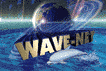※商品名は各社の登録商標です。
- ● DreamPassport1.0のCDを入れてDreamcastの電源を入れます。
- ● 画面表示に従って各項目を設定してください。
-
1.
方向ボタンを押して「オプション」を選んで「Aボタン」を押してください
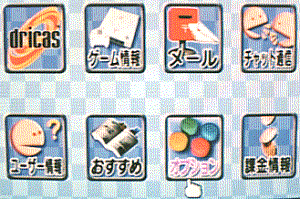
2.
方向ボタンを押して「接続プロバイダー」を選んで「Aボタン」を押してください
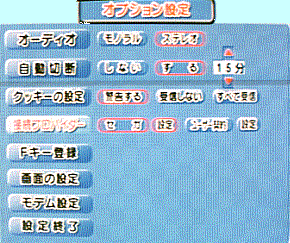
3.
方向ボタンを押して「ユーザー契約・設定」を選んで「Aボタン」を押してください
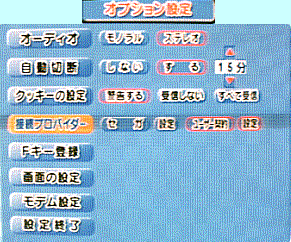
4.
方向ボタンを押して「電話番号1」を選んで「Aボタン」を押してください
Wave-Netのアクセスポイントの電話番号を入力します。
画面下部のソフトキーボードの数字を選んで「Aボタン」を押してください
入力が終わったらソフトキーボードの「ENTER」を選んで「Aボタン」を押してください

5.
方向ボタンを押して「次へ>」を選んで「Aボタン」を押してください
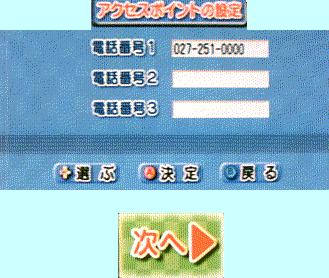
6.
方向ボタンを押して「ログインID」を選んで「Aボタン」を押してください
Wave-Netの「PPPの設定・ログイン名」を入力します。
画面下部のソフトキーボードから字を選んで「Aボタン」を押してください
(大文字小文字を切り替えるときは「MODE」を選んで「Aボタン」を押してください)
入力が終わったらソフトキーボードの「ENTER」を選んで「Aボタン」を押してください
方向ボタンを押して「ログインパスワード」を選んで「Aボタン」を押してください
Wave-Netの「PPPの設定・パスワード」を先程と同じように入力して下さい。(大文字小文字を見たまま入力してください)
方向ボタンを押して「メールアドレス」を選んで「Aボタン」を押してください
Wave-Netの「メールアドレス」を先程と同じように入力して下さい。
(@wave-net.or.jpの「-」は数字の右側の記号(下図参照)を選んで「Aボタン」を押してください)
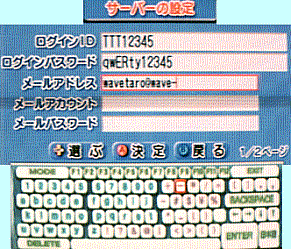
7.
方向ボタンを押して「メールアカウント」を選んで「Aボタン」を押してください
Wave-Netの「メールの設定・POPユーザー名」を先程と同じように入力して下さい。
方向ボタンを押して「メールパスワード」を選んで「Aボタン」を押してください
Wave-Netの「メールの設定・パスワード」を先程と同じように入力して下さい。(大文字小文字を見たまま入力してください)
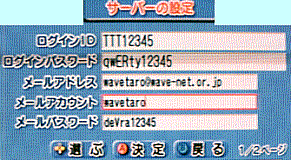
8.
方向ボタンを押して「次へ>」を選んで「Aボタン」を押してください
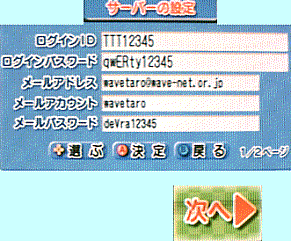
9.
方向ボタンを押して「メールサーバー」を選んで「Aボタン」を押してください
Wave-Netの「サーバー・メールサーバーホスト名」を先程と同じように入力して下さい。
方向ボタンを押して「POP3サーバー」を選んで「Aボタン」を押してください
Wave-Netの「メールの設定・POPサーバーホスト名」を先程と同じように入力して下さい。
方向ボタンを押して「OK!」を選んで「Aボタン」を押してください
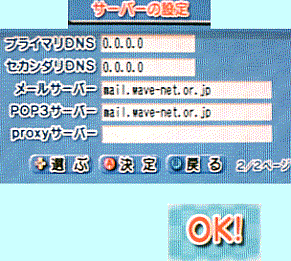
10.
設定を保存しますが、パスワードの保存をすると、誰でもインターネットに繋いだりメールを見たりする事が出来てしまいます。
おすすめは、パスワードを保存しないことです。
方向ボタンを押して「パスワードを除く全てのデータを本体に記録」を選んで「Aボタン」を押してください
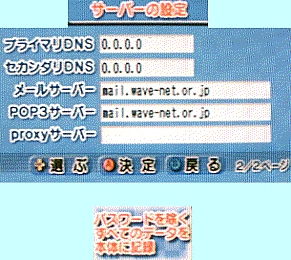
パスワードを保存して良ければ、方向ボタンを押して「パスワードを含む全てのデータを本体に記録」を選んで「Aボタン」を押してください

11.
方向ボタンを押して「モデム設定」を選んで「Aボタン」を押してください
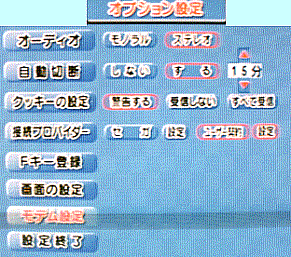
12.
お使いになる電話回線にプッシュホンの契約をしていない場合は、パルス式に変更します。
方向ボタンを押して「ダイヤル方式」を選んで「Aボタン」を押してください
方向ボタンを押して「パルス式」を選んで「Aボタン」を押してください
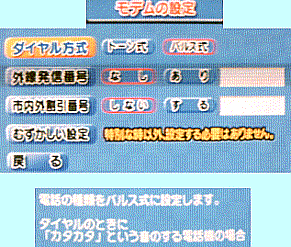
13.
方向ボタンを押して「戻る」を選んで「Aボタン」を押してください
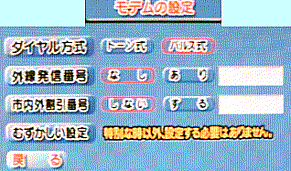
14.
方向ボタンを押して「設定終了」を選んで「Aボタン」を押して設定は終了です
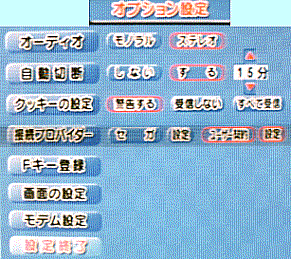
- ● 接続の仕方
-
15.
試しにWave-Netのホームページを見てみましょう
「Lトリガー」を引くと、メニューが表示されます。
方向ボタンを押して「ジャンプ」を選んで「Aボタン」を押してください
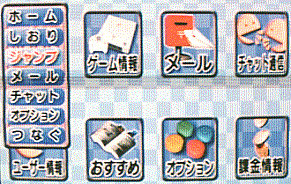
16.
「F2」を選んで「Aボタン」を押すと www. が入力されます
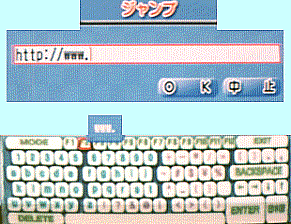
17.
wav-netとひとつづつ入力して、「F6」を押すと .or が入力されます。
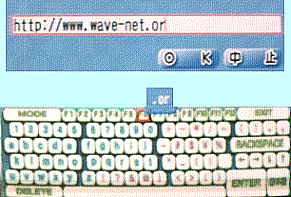
18.
「F7」を押すと .jp/ が入力されます
「ENTER」を選んで「Aボタン」を押して、「OK」を選んで「Aボタン」を押すと接続されてホームページが表示されます
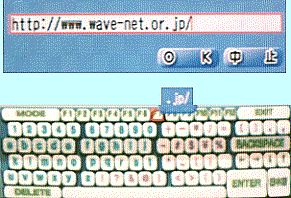
- ● 接続がうまくいかない場合
- 1.ログインID、ログインパスワードが違っている可能性があります。
※ログインIDはpppの設定のログイン名です。電子メールのユーザー名ではありません。
※大文字、小文字の区別を行っていますのでご注意ください。
2.おかけになっている電話番号を確認してください。前橋市地域以外の方は市外局番を「0272-」にしてみてください。また、パルスとトーンを確認してください。
|